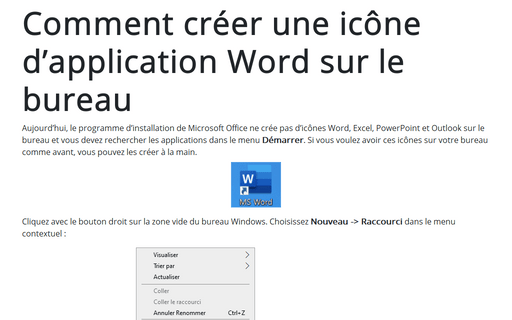Comment créer une icône d’application Word sur le bureau
Cliquez avec le bouton droit sur la zone vide du bureau Windows. Choisissez Nouveau -> Raccourci dans le menu contextuel :
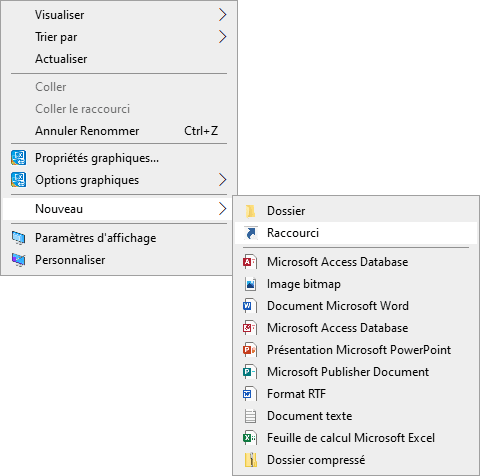
Typez, copiez et collez (ou sélectionnez à l’aide du bouton Parcourir...) "C:\Program Files\
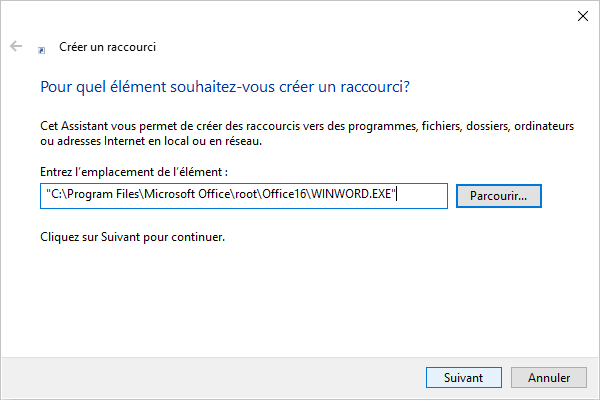
Typez Word dans la zone de texte du nom (ou un autre nom pour le raccourci) et cliquez sur Terminer :
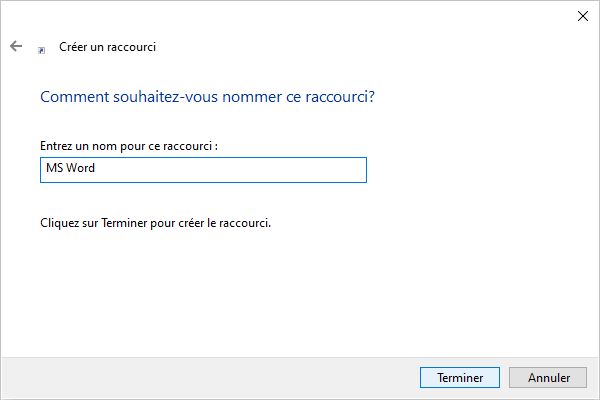
Double-cliquez sur le raccourci nouvellement créé sur le bureau pour lancer Microsoft Word :

Remarque : Pour supprimer le raccourci de votre bureau, faites un clic droit dessus, puis sélectionnez Supprimer dans le menu contextuel. Si vous supprimez un raccourci, seul le raccourci est supprimé, pas l’élément d’origine.
Voir aussi en anglais : How to create a Word app icon on the desktop.